Ako previesť RAR súbor na ZIP vo Windows

Máte nejaké RAR súbory, ktoré chcete previesť na ZIP súbory? Naučte sa, ako previesť RAR súbor na formát ZIP.
Výhodou používania bezplatného záznamu zvuku na počítači so systémom Windows 11 je vyhnúť sa inštalácii ďalšieho softvéru. Neinštalovať ďalší softvér je skvelá správa, ak máte problémy s pomalým počítačom. Bezplatný záznam zvuku môžete použiť aj vtedy, ak si potrebujete nacvičiť reč a chcete počuť, ako zniete. Tu je návod, ako nájdete nástroj a ako ho môžete použiť.
Ako nájsť bezplatný záznam zvuku Windows 11
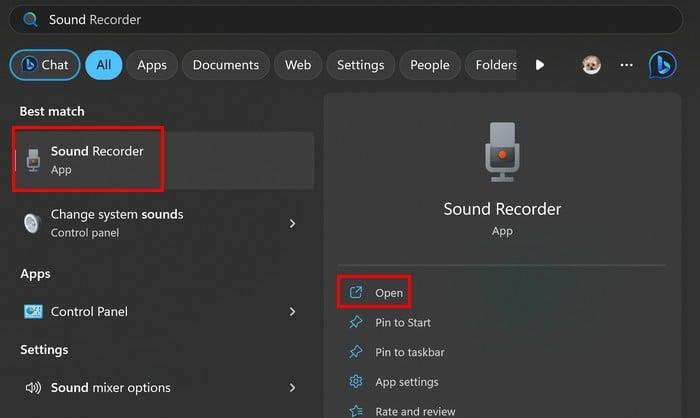
Stlačte klávesy Windows + S, napíšte Záznam zvuku a vyberte najlepší výsledok. Ak ide o aplikáciu, ktorú budete pravidelne používať, možno ju budete chcieť pripnúť na panel úloh kliknutím pravým tlačidlom myši na ikonu a výberom položky Pripnúť na panel úloh. Po otvorení vás aplikácia požiada o povolenie prístupu k mikrofónu, ak ho používate prvýkrát. Počas nahrávania budete môcť vidieť zvukové vlny, aby ste videli intenzitu nahrávania.
Počas nahrávania uvidíte tlačidlá na zastavenie alebo pozastavenie nahrávania. Uvidíte aj časovač, ak nahrávanie musí trvať do určitého času. Ak potrebujete pozastaviť nahrávanie, môžete tak urobiť bez obáv, že sa nahrávanie ukončí. Bude pokračovať presne tam, kde skončilo.
Nástroje na nahrávanie v bezplatnej aplikácii Záznam zvuku
Keď nahrávanie zastavíte, nebudú k dispozícii žiadne nástroje na úpravu, ale budete si ho môcť vypočuť a pridať k svojim nahrávkam značky. Tieto značky môžu pomôcť označiť chyby, ktoré ste si všimli v zázname. Napríklad, ak ste si nahrali svoj prejav a použili ste tieto značky na označenie častí vášho prejavu, musíte to zmeniť.
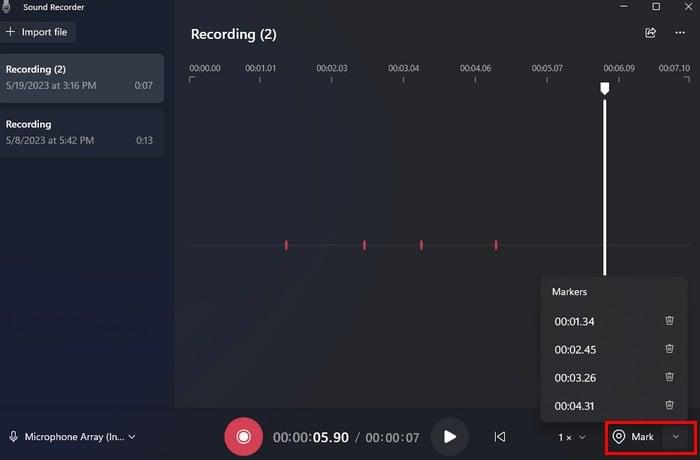
Napravo od možnosti Označiť sa zobrazí šípka nadol, na ktorú môžete kliknúť a zobraziť všetky časti záznamu, ktoré ste označili. Ak kliknete na jednu zo značiek, táto časť záznamu sa označí v aplikácii. Ak chcete značku vymazať, kliknite na ikonu koša. Môžete tiež počúvať značku pri určitej rýchlosti. Vyberte značku a potom upravte rýchlosť a potom kliknite na tlačidlo Prehrať.
Naľavo od možnosti značky sa tiež zobrazí možnosť zmeniť rýchlosť nahrávania. Kliknite na šípku nadol, kde je napísané 1X a vyberte si jednu z uvedených rýchlostí.
Ako premenovať svoju nahrávku
Existujú dve oblasti, na ktoré môžete kliknúť a premenovať nahrávku. Môžete kliknúť pravým tlačidlom myši na záznam, ktorý bude uvedený naľavo od aplikácie, a vybrať možnosť premenovania.
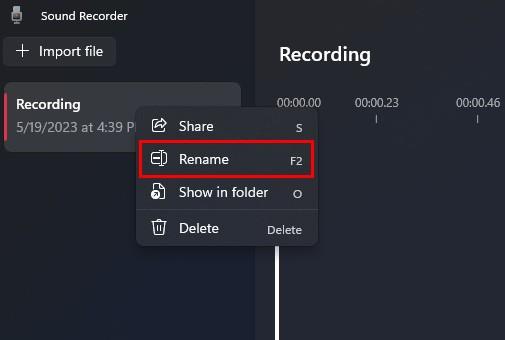
Môžete tiež kliknúť na tri bodky vpravo hore a vybrať možnosť premenovania. Pokiaľ ste tam, máte prístup k ďalším možnostiam. Môžete si napríklad vybrať možnosť Zobraziť v priečinku. Táto možnosť vám ukáže, kam systém Windows uložil tieto nahrávky. Ak ich vymažete, nebudete ich môcť prehrať, aj keď sú uvedené v aplikácii Záznam zvuku. Zobrazí sa správa, že aplikácia má problémy so súborom.
V nastaveniach aplikácie môžete zmeniť formát nahrávania a vybrať si z možností, ako napríklad:
Ako zmeniť kvalitu zvuku
Môžete si tiež vybrať z rôznych možností na zmenu kvality zvuku aplikácie. Uvedené možnosti sú:
Ako zmeniť vzhľad aplikácie
Posledná sekcia v nastaveniach je vzhľad. Tu môžete povoliť alebo zakázať tmavý režim pre aplikáciu. Uvidíte tri uvedené možnosti:
Na hlavnej stránke aplikácie tiež uvidíte možnosť importovať akékoľvek zvukové súbory, ktoré chcete pridať do aplikácie, a vľavo dole môžete zmeniť aj zvukový vstup. Ak je to možnosť, ktorú chcete zmeniť, dostanete sa do nastavení počítača.
Záver
Ak hľadáte aplikáciu, ktorá dokáže nahrávať, ale nie takú, ktorá má aj možnosti úprav , potom ju máte vo svojom počítači so systémom Windows. Je to zadarmo a robí to svoju prácu. Myslíte si, že budete aplikáciu používať často? Podeľte sa o svoje myšlienky v komentároch nižšie a nezabudnite zdieľať článok s ostatnými na sociálnych sieťach.
Máte nejaké RAR súbory, ktoré chcete previesť na ZIP súbory? Naučte sa, ako previesť RAR súbor na formát ZIP.
Držte vyrovnávaciu pamäť vyčistenú vo vašom webovom prehliadači Google Chrome pomocou týchto krokov.
Ukážeme vám, ako zmeniť farbu zvýraznenia textu a textových polí v Adobe Reader s týmto podrobným návodom.
Nájdite tu podrobné pokyny, ako zmeniť User Agent String vo webovom prehliadači Apple Safari pre MacOS.
Microsoft Teams v súčasnosti nepodporuje nativné prenášanie vašich stretnutí a hovorov na TV. Môžete však použiť aplikáciu na zrkadlenie obrazovky.
Zaujíma vás, ako integrovať ChatGPT do Microsoft Word? Tento sprievodca vám presne ukáže, ako to urobiť pomocou doplnku ChatGPT pre Word v 3 jednoduchých krokoch.
Zistite, ako vyriešiť bežný problém, pri ktorom bliká obrazovka v prehliadači Google Chrome.
Hľadáte osviežujúcu alternatívu k tradičnej klávesnici na obrazovke, Galaxy S23 Ultra od Samsungu poskytuje vynikajúce riešenie. S
Krížové odkazy môžu váš dokument výrazne sprístupniť, usporiadať a uľahčiť jeho používanie. Tento sprievodca vás naučí, ako vytvoriť krížové odkazy v programe Word.
Potrebujete naplánovať opakujúce sa stretnutia v MS Teams so svojimi spolupracovníkmi? Naučte sa, ako nastaviť opakujúce sa stretnutie v Teams.







